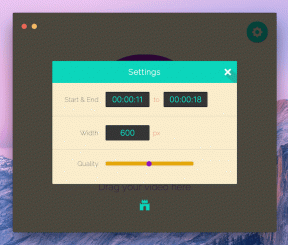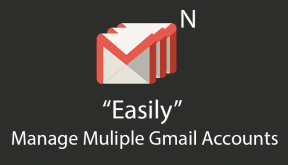Wie behebe ich langsames Internet auf meinem iPhone?
Verschiedenes / / April 05, 2023
Das digitale Zeitalter umgibt uns, daher ist das Internet unweigerlich ein Teil unseres Privat- und Berufslebens. Hatten Sie jemals das Problem, dass die Verwendung Ihres Tablets oder PCs einwandfrei funktioniert, aber die Verwendung Ihres iPhones zum Durchsuchen einer Website, zum Abspielen eines Videos oder zum Anhören von Musik zu langen Wartezeiten führt? Das iPhone ist das Gerät, das wir als begeisterte Apple-Nutzer in unserem täglichen Leben am häufigsten verwenden. Tatsächlich ist es sehr ärgerlich, wenn das Internet des iPhones langsam ist. Wenn Sie herausfinden möchten, warum mein iPhone-Internet langsam ist und wie ich langsames Internet auf meinem iPhone behebe, lesen Sie weiter, um zu erfahren, wie Sie dieses Problem beheben können. Wenn Ihr Internet auf dem iPhone 11 und 13 langsam ist, bleiben Sie bis zum Ende dran!
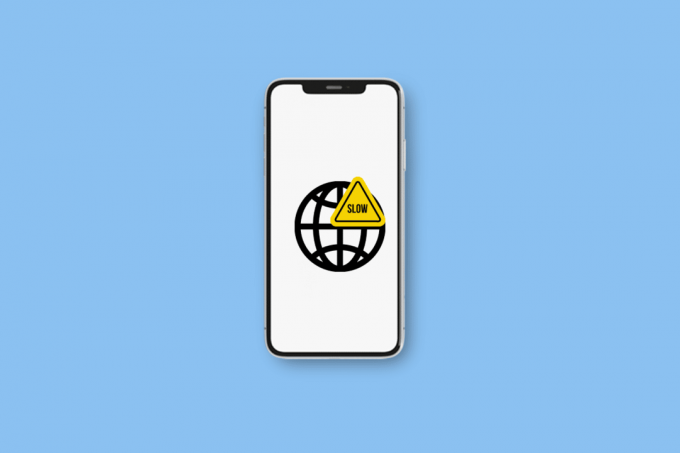
Wie behebe ich langsames Internet auf meinem iPhone?
Lesen Sie weiter, um die Schritte zu finden, die erklären, wie ich langsames Internet auf meinem iPhone im Detail behebe, mit nützlichen Illustrationen zum besseren Verständnis.
Wie behebe ich langsames Internet auf meinem iPhone?
Eine langsame Datenverbindung ist aufgrund Ihres Standorts oder einer Netzwerküberlastung häufig nur vorübergehend. Aber gelegentlich kann es mehrere Stunden oder sogar Tage dauern. Probieren Sie diese Methoden aus, um Ihr iPhone 11-Problem mit langsamem Internet zu beheben.
Methode 1: SIM-Karte reinigen und erneut einlegen
Ein Problem mit der SIM-Karte kann gelegentlich zu einer langsamen Internetverbindung führen. Versuchen Sie, die SIM-Karte herauszunehmen und wieder einzusetzen, um zu sehen, ob das Problem mit Ihrer Mobilfunkverbindung dadurch behoben wird.
1. Suchen Sie die SIM-Fach auf Ihrem IPhone und füge a ein Stift in das Loch, um die zu öffnen Tablett.
2. Nehmen Sie die SIM Karte aus dem Fach.
3. Benutze einen weiche Kleidung und einige Franzbranntwein um die zu reinigen SIM Karte und alle loswerden Ablagerungen oder Rückstände das könnte deine Verbindung stören.
4. Platzieren Sie nun die SIM Karte wieder richtig hinein und schieben Sie die zurück Tablett im Telefon.
5. Nächste, anmachen dein IPhone um zu überprüfen, ob Sie das Problem behoben haben.
Methode 2: Flugzeugmodus ein-/ausschalten
Das Ein- und Ausschalten des Flugmodus ist eine der einfachsten Möglichkeiten, die Mobilfunkverbindung Ihres iPhones neu zu starten. Gehen Sie zum Kontrollzentrum, mach das... an Flugmodus umschalten, und warten Sie eine Minute vorher ausschalten und lassen Sie Ihr iPhone die Verbindung wiederherstellen, bevor Sie dies tun.

Lesen Sie auch: So beheben Sie, dass die iPhone-Freigabe „Mein Standort ist ausgegraut“ ist
Methode 3: Wi-Fi erneut verbinden
Wann immer Sie auf das langsame Internetproblem des iPhones stoßen, ist der erste Gedanke, der Ihnen in den Sinn kommt die das WLAN wieder verbinden. Diese Methode gilt als eine der besten und einfachsten Möglichkeiten, dies zu beheben Problem. Führen Sie die folgenden Schritte aus, um Ihr WLAN erneut zu verbinden und das Problem zu beheben:
1. Offen Einstellungen auf Ihrem iPhone.

2. Tippen Sie dann auf WLAN > i-Symbol neben dem WLAN, mit dem Sie gerade verbunden sind.

3. Tippen Sie auf Vergiss dieses Netzwerk.

4. Tippen Sie auf Vergessen aus dem Popup.
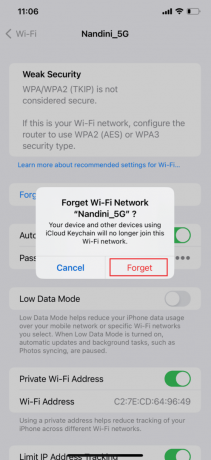
5. Gehe zurück zum WLAN-Menü noch einmal u neu verbinden zum Netzwerk.
Methode 4: Geräte vom Hotspot trennen
Wenn Sie andere Benutzer haben, die Ihr Gerät als Hotspot verwenden, ist es unvermeidlich, dass Ihre Mobilfunkdaten langsamer werden. Vor allem, wenn sie datenintensive Aktivitäten wie das Streamen von Videos oder das Herunterladen von Dateien ausführen. Deaktivieren Sie die Funktion oder trennen Sie andere Benutzer von Ihrem Hotspot. Um andere Benutzer von Ihrem Hotspot zu trennen oder die Funktion zu deaktivieren, führen Sie die unten aufgeführten Schritte aus, um das Problem „Wie behebe ich langsames Internet auf meinem iPhone“ zu beheben:
Notiz: Abhängig von Ihrem Datentarif ist es möglich, dass Sie Ihr tägliches oder monatliches Limit überschritten haben, ohne es zu merken. Ihr Mobilfunkanbieter verlangsamt oder deaktiviert normalerweise Ihre Datenverbindung, wenn Sie mehr Daten als die Ihnen zugewiesene Menge verwenden, wodurch es unmöglich wird, selbst grundlegendes Surfen durchzuführen.
1. Start Einstellungen auf Ihrem iPhone.
2. Tippen Sie dann auf Persönlicher Hotspot.

3. Jetzt, abschalten der Umschalter für die Anderen beitreten lassen Möglichkeit.
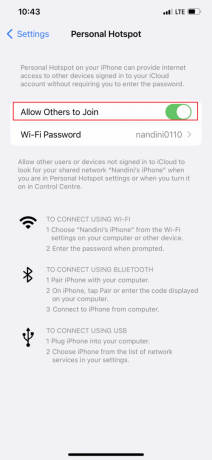
Lesen Sie auch: Warum ist mein Mac-Internet plötzlich so langsam?
Methode 5: Stellen Sie Voice & Data auf LTE/4G oder 5G ein
Die Geschwindigkeit Ihrer Mobilfunkdaten kann durch den Wechsel zu LTE/4G oder 5G erheblich gesteigert werden, sofern Ihr Gerät und Ihr Netzbetreiber dies unterstützen. Die schnellsten Datengeschwindigkeiten bietet 5G, die neueste Netzwerktechnologie. Denken Sie daran, dass ein Telefon mit einem älteren Betriebssystem möglicherweise nicht in der Lage, diese Datengeschwindigkeiten zu unterstützen. Um 5G auf Ihrem iPhone verwenden zu können, müssen Sie außerdem über Folgendes verfügen:
- Ein iPhone 12 oder neuer
- iOS 16.2 oder höher
- Ein Mobilfunkanbieter, der 5G unterstützt, zusammen mit einem 5G-Datentarif
Schalten Sie auf Ihrem iPhone 5G ein. Wenn Sie sich für 5G Auto entscheiden, wird Ihr iPhone aktiviert Smart Data-Modus und schaltet auf LTE um, falls 5G-Geschwindigkeiten keine wesentlich bessere Leistung als LTE bieten. Ihr Gerät verwendet 5G, wann immer es verfügbar ist, wenn Sie 5G Ein auswählen. Wenn 5G noch nicht verfügbar ist, können Sie auch LTE wählen, wodurch Ihr iPhone das LTE-Netz nutzen kann.
1. Öffne das Einstellungen App auf Ihrem iPhone.
2. Tippen Sie auf die Mobilfunk Möglichkeit.
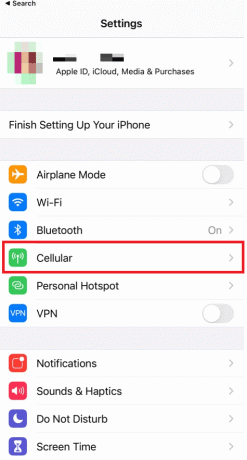
3. Tippen Sie dann auf Mobilfunkdatenoptionen > Sprache & Daten.
4. Hier auswählen 5G an oder 5G automatisch.
Notiz: Wählen Sie 4G, wenn 5G nicht verfügbar ist.

Methode 6: Aktualisieren Sie die Netzbetreibereinstellungen
Diese Dateien sind wichtige Dateien, die Daten über Ihr iPhone und Ihr Mobilfunknetz enthalten. Sie müssen auf den neuesten Stand gebracht werden, um die Konnektivität und beste Leistung mit Ihrem Netzwerk sicherzustellen. Ihr iPhone benachrichtigt Sie normalerweise, wenn ein Update verfügbar ist, aber es ist sehr wahrscheinlich, dass Sie es verpassen. Führen Sie die folgenden Schritte aus, um die Aktualisierung der Netzbetreibereinstellungen zu überprüfen:
1. Start Einstellungen auf Ihrem iPhone.
2. Tippen Sie dann auf Allgemein.
3. Tippen Sie jetzt auf Um aus dem Menü.
Notiz: Wenn Updates verfügbar sind, werden Sie aufgefordert, diese zu installieren.

Methode 7: Deaktivieren Sie die Hintergrund-App-Aktualisierung
Background Apps Refresh ist eine Funktion, die Apps automatisch ausführt, sodass Sie nicht warten müssen, bis sie geladen sind, bevor Sie sie verwenden. Es hat jedoch den Nachteil, dass es möglicherweise Ihre Mobilfunkdatengeschwindigkeit verlangsamt. Führen Sie die folgenden Schritte aus, um diese Funktion zu deaktivieren und das Problem zu beheben:
1. Offen Einstellungen auf Ihrem iPhone.
2. Wählen Sie dann aus Allgemein.
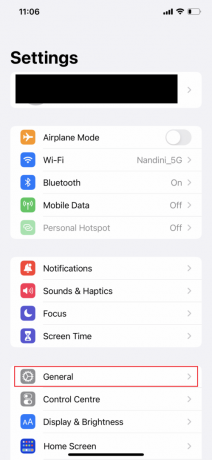
3. Tippen Sie jetzt auf Hintergrund App aktualisieren.
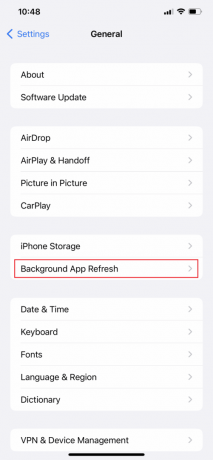
4. Tippen Sie dann auf Hintergrund App aktualisieren nochmal.

5. Wählen Sie abschließend die aus Aus Möglichkeit.
Notiz: Darüber hinaus können Sie Wi-Fi auswählen, wodurch Ihre Apps nur ausgeführt und Inhalte heruntergeladen werden können, wenn Sie mit Wi-Fi und nicht mit Mobilfunkdaten verbunden sind.
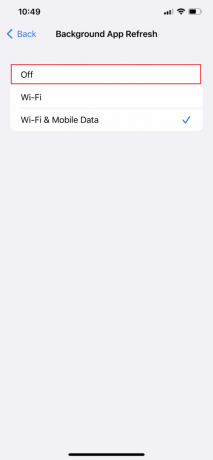
Lesen Sie auch: Die 7 wichtigsten Fehlerbehebungen für die Hintergrund-App-Aktualisierung, die auf dem iPhone nicht funktioniert
Methode 8: Deaktivieren Sie den Low-Data-Modus
Wenn Sie einen begrenzten Datentarif haben, wird der Low Data Mode automatisch aktiviert und begrenzt die Nutzung mobiler Daten durch Apps. Wenn diese Funktion aktiviert ist, kann sie Ihr Gerät verlangsamen oder dazu führen Apps frieren ein und stürzen ab. Führen Sie die folgenden Schritte aus, um den Low-Data-Modus zu deaktivieren und das Problem zu beheben.
Option I: Deaktivieren Sie den Low-Data-Modus für mobile Daten
1. Start Einstellungen und tippen Sie auf Mobile Daten.
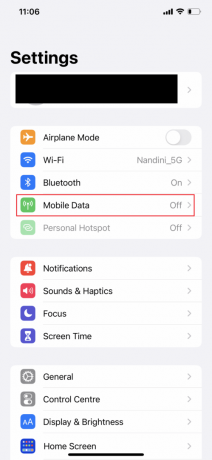
3. Tippen Sie auf Mobile Datenoptionen.
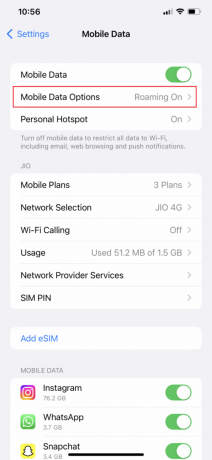
4. Jetzt, abschalten der Umschalter für die Niedriger Datenmodus Möglichkeit.
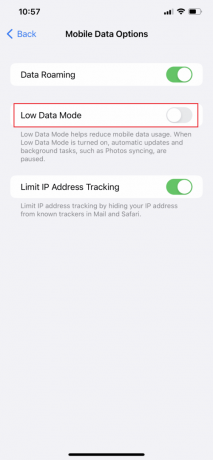
Option II: Deaktivieren Sie den Low-Data-Modus für Wi-Fi
1. Gehen Sie zum Einstellungen App auf Ihrem iPhone und tippen Sie auf die W-lan Möglichkeit.

2. Tippen Sie als Nächstes auf die Info-Symbol neben deinem verbundenes Netzwerk.

3. Dann, abschalten der Umschalter für die Niedriger Datenmodus Möglichkeit.

Methode 9: Deaktivieren Sie automatische Downloads und Updates
Sobald Sie Ihr iPhone anschließen und mit einem Wi-Fi-Netzwerk verbinden, werden iPhones so konfiguriert, dass sie automatisch die neueste Version von iOS herunterladen und installieren. Es kann jedoch zu einer regelmäßigen Nutzung mobiler Daten kommen automatische App-Downloads und -Updates. Zu Stoppen Sie automatische Updates und Downloads, gehen Sie wie folgt vor:
1. Offen Einstellungen auf Ihrem iPhone.
2. Tippen Sie dann auf Appstore.
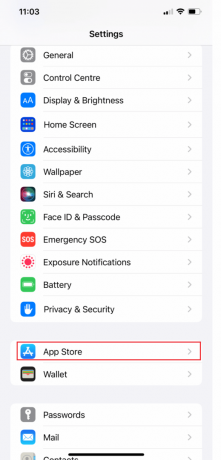
3. Jetzt, abschalten die Schalter für die App-Downloads Und App-Updates Optionen.
Notiz: Wenn Sie auch Musik, Bücher und Podcasts verwenden, gehen Sie zurück zu den Einstellungen und wiederholen Sie den Vorgang für jeden dieser Dienste.

Lesen Sie auch: So deaktivieren Sie den Inkognito-Modus auf dem iPhone
Methode 10: Browserdaten löschen
Ihr iPhone speichert Ihre automatisch Browser-Verlauf und andere Caches, wenn Sie damit Websites durchsuchen, Videos ansehen und eine Vielzahl anderer Aufgaben ausführen. Aufgrund dieser Caches und Cookies können sowohl Ihr Computer als auch Ihr iPhone langsam laufen. Daher können Sie die Browserdaten auf Ihrem Telefon regelmäßig löschen, indem Sie die folgenden Anweisungen befolgen, um die Internetgeschwindigkeit Ihres iPhones zu erhöhen.
Notiz: Bitte erstellen Sie vorher ein Backup Ihres iPhones Löschen des Browserverlaufs, da dies zum Verlust vertraulicher Informationen wie Anmeldeinformationen führen könnte. Darüber hinaus variieren die Arbeitsschritte zum Löschen der Browserdaten für jede iOS-Version leicht.
1. Offen Einstellungen auf Ihrem iPhone.
2. Wischen Sie dann nach unten und tippen Sie auf Safari.
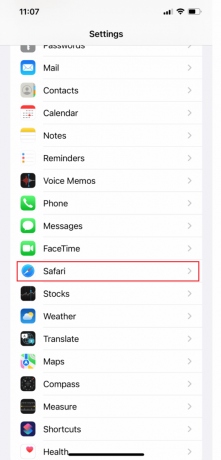
3. Um die Caches zu löschen, tippen Sie auf Verlauf und Website-Daten löschen Möglichkeit.
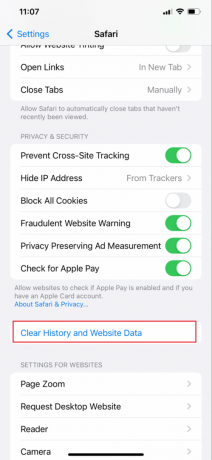
Methode 11: VPN trennen
Sie können anonym surfen, Zugriff auf blockierte Websites, und halten Sie Ihre Online-Aktivitäten mit Hilfe eines VPN vor Ihrem ISP verborgen. Aber es verbraucht auch einige der Daten auf Ihrem Telefon. Schalten Sie das VPN aus, um das langsame Internet zu reparieren iPhone 13 Ausgabe. Führen Sie die folgenden Schritte aus, um VPN zu deaktivieren und das Problem zu beheben:
1. Offen Einstellungen und tippen Sie auf Allgemein.
2. Wischen Sie jetzt nach unten und tippen Sie auf VPN- und Geräteverwaltung.
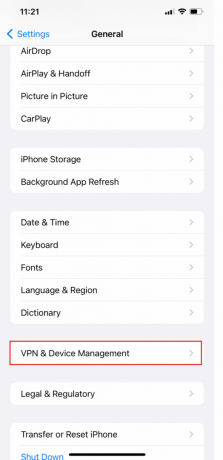
3. Zum Schluss schalten Sie die um VPN-Status Zu Nicht verbunden.

Lesen Sie auch: Langsame Internetverbindung? 10 Möglichkeiten, Ihr Internet zu beschleunigen!
Methode 12: Netzwerkeinstellungen zurücksetzen
Wenn Sie auf Ihrem iPhone die Netzwerkeinstellungen zurücksetzen, kann es auch das Problem „Warum ist mein iPhone-Internet langsam?“ problemlos beheben. Wenn Sie Ihr Netzwerk jedoch zurücksetzen, bedeutet dies auch, dass es auch Ihr iPhone-WLAN-Passwort usw. vergisst. Stellen Sie also besser sicher, dass Sie sich noch an Ihr WLAN-Passwort erinnern, damit Sie es nach dem Zurücksetzen wieder verwenden können. Führen Sie die folgenden Schritte aus, um das Problem „Wie behebe ich langsames Internet auf meinem iPhone“ zu beheben:
1. Offen Einstellungen auf Ihrem iPhone.
2. Tippen Sie dann auf Allgemein Möglichkeit.

3. Wischen Sie nun nach unten und wählen Sie aus iPhone übertragen oder zurücksetzen.

4. Tippen Sie auf Zurücksetzen.

5. Tippen Sie abschließend auf Netzwerkeinstellungen zurücksetzen und geben Sie Ihre ein Passwort.

Methode 13: Dienstanbieter kontaktieren
Es könnte an der Zeit sein, sich mit Ihrem Dienstanbieter in Verbindung zu setzen, wenn keine der oben genannten Korrekturen funktioniert, um das Problem mit dem langsamen Internet auf dem iPhone 13 zu lösen. Das können sie vielleicht unterstützen Sie bei der FehlersucheKonnektivität Themen wie a Problem mit der SIM-Karte. Sie können gelegentlich schnellere oder zuverlässigere Alternativen zu Standard-Internetdiensten bieten. Wenn Sie glauben, dass Ihr Mobilfunkanbieter die Ursache des Problems ist, sollten Sie in Betracht ziehen, zu einem Mobilfunkanbieter zu wechseln, der schnellere Geschwindigkeiten oder zuverlässigere Verbindungen bietet.
Empfohlen:
- So aktivieren oder deaktivieren Sie Freundesvorschläge in der Facebook-App
- 10 Gründe, warum Android besser ist als iPhone
- Warum ist das iPhone besser als Android?
- Beheben Sie den Fehler „Keine SIM-Karte installiert“ auf dem iPhone
Wir hoffen, Sie haben es verstanden Wie repariere ich langsames Internet auf meinem iPhone? mit den detaillierten Methoden zu Ihrer Hilfe. Sie können uns Fragen oder Vorschläge zu anderen Themen mitteilen, zu denen wir einen Artikel veröffentlichen sollen. Schreiben Sie sie in den Kommentarbereich unten, damit wir es wissen.